Já abordamos aqui como renovar o seu Certificado Digital Certisign. Mas e a adesão? Cada Certificadora tem o seu processo interno e o melhor é conferir no site ou SAC de cada uma.
Caso você escolha a Certisign, trazemos o passo a passo de como aderir a um certificado digital, garantindo assim a segurança na transmissão dos dados de sua empresa, economia de tempo, dinheiro e também diminuição da burocracia.
Comprando seu certificado:
Para comprar seu Certificado, você pode acessar o site da Certisign ou de outra Autoridade Certificadora e escolher o produto que englobe as necessidades de sua empresa. Confira qual o produto ideal para o acesso à Conectividade Social ICP.
Agora, todo o processo de compra dentro do próprio site. Depois desse passo, você pode agendar a sua validação presencial em um dos mais de 500 pontos da Certisign por todo o Brasil.
ATENÇÃO: a validação presencial é um processo simples e rápido. Porém, é obrigatória a presença do representante legal do documento a ser emitido. Nessa etapa, procuradores não são aceitos.
Documentos necessários:
Na validação presencial, é obrigatório levar a via original ou autenticada com cópia simples de todos os documentos exigidos a seguir.
• Para ter um e-CNPJ
Documentos da empresa:
– Registro comercial, no caso de empresa individual;
– Ato constitutivo, estatuto ou contrato social em vigor. (Caso o ato constitutivo, estatuto ou contrato social que está em vigor não seja o primitivo, conforme determinado na MP 2.200/2002 , apresentar também, o último contrato social que mencionar as alterações nas cláusulas de administração, substituição de sócios ou razão social);
– Prova de inscrição do Cadastro Nacional de Pessoas Jurídicas (CNPJ).
ATENÇÃO − Caso no estatuto, contrato social ou documento equivalente de sua empresa, conste que o representante legal da empresa cadastrado na Receita Federal não possa assinar isoladamente, será necessário que as pessoas citadas neste documento como representantes legais compareçam para validação presencial de posse de seus documentos.
Documentação do titular:
– Cédula de Identidade (Entende-se por Cédula de Identidade documentos emitidos pelas Secretarias de Segurança Pública, Carteiras emitidas pelos órgãos criados por lei federal, controladores do exercício profissional: Ex: OAB, CREA, CRC, CRM, CRO, etc, Carteira de Habilitação com fotografia ou Passaporte – se estrangeiro);
– CPF (Cadastro de pessoa física);
– Comprovante de endereço, emitido há no máximo 90 dias;
– Foto recente 3×4 colorida (Fica dispensada a apresentação de fotografia se for apresentada cédula de identidade com foto, desde que emitida há no máximo 5 anos da data da validação presencial);
– Título de Eleitor (opcional);
– PIS-PASEP (opcional).
Lembre de trazer os documentos opcionais se eles forem informados no preenchimento da solicitação.
• Para ter um e-CPF
Documentação do titular:
Os documentos necessários para esse certificado são os mesmo exigidos acima para o titular do documento.
IMPORTANTE − como já citamos aqui no blog, se você comprou o e-CPF para acesso à Conectividade Social ICP, fique atento aos demais documentos que precisará apresentar no momento da validação:
Empregador Pessoa Física
Além dos documentos já listados, é obrigatória também a apresentação da página impressa do site da Receita Federal, informando o número da matrícula do CEI (Cadastro Específico do INSS).
Usuário (pessoa física) Outorgado ou Substabelecido pela Empresa
É obrigatória a apresentação de UM (1) dos documentos abaixo, além dos documentos já listados:
– Extrato bimestral do FGTS, enviado pelos Correios à residência do trabalhador;
– Consulta pelo próprio trabalhador de sua conta vinculada no âmbito do sítio da CAIXA na Internet, na presença da AC;
– Carteira de Trabalho e Previdência Social – CTPS (quando constar);
– Cartão do PIS/PASEP;
– Carteira de Identidade (quando constar);
– Cartão do Cidadão;
– Cartão do Bolsa Família (e outros benefícios sociais).
Após a validação:
É necessário instalar o Assistente de Instalação Certisign (AIC), disponível aqui, desenvolvido para auxiliar de maneira prática e eficaz a preparação do equipamento onde será utilizado o certificado digital Certisign.
Depois da instalação, você vai validar seu certificado no programa e habilitar seu uso no computador correspondente.
Confira nesse guia em vídeo como fazer a validação:
Agora seu Certificado Digital Certisign já está pronto para o uso.
Continue acompanhando o blog e também não deixe de visitar o canal da Certisign no youtube! Até mais!
Esse conteúdo foi útil?
Clique em uma estrela para avaliá-lo!
Poxa! Lamentamos que este post não tenha sido útil para você!
Vamos melhorar este post!
Obrigado pelo seu feedback!
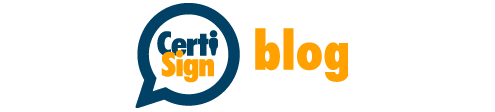






CÉSAR
Trabalho em Empresa PJ e o Contador já possuí um Certificado Digital E-CNPJ normal para transmitir e acessar Rais, Receita, etc mais não acessa o conectividade. Trabalho no R.H. e transmito a GFip, Dirf e outros da Folha de Pgto sem Certificado Digital.
Primeiro devo adquirir um E-CPF para depois o Contador me outorgar poderes?
admin
César,
Para acessar o Conectividade Social ICP em nome da empresa na qual você trabalha, será necessário adquirir um Certificado Digital de Pessoa Física com os dados do seu NIS (PIS/PASEP) nele e pedir que o titular do Certificado Digital de Pessoa Jurídica outorgue poderes para o seu certificado.
Obrigado!
GETULIO VIEIRA
Já possuo o Certificado para envio das obrigações acessórias da Receita Federal. Preciso comprar o Certificado ICP-Brasil? Quanto custa?
admin
Getulio Vieira,
O certificado usado na Receita Federal já é um Certificado Digital ICP-Brasil, portanto ele pode ser usado no Conectividade Social ICP sem que seja necessária uma nova aquisição.
Fique atento apenas com o certificado necessário para cada perfil. Acesse a saiba mais: http://www.certisignexplica.com.br/conectividade-social-certificados-digitais-e-suas-funcionalidades/
Obrigado!